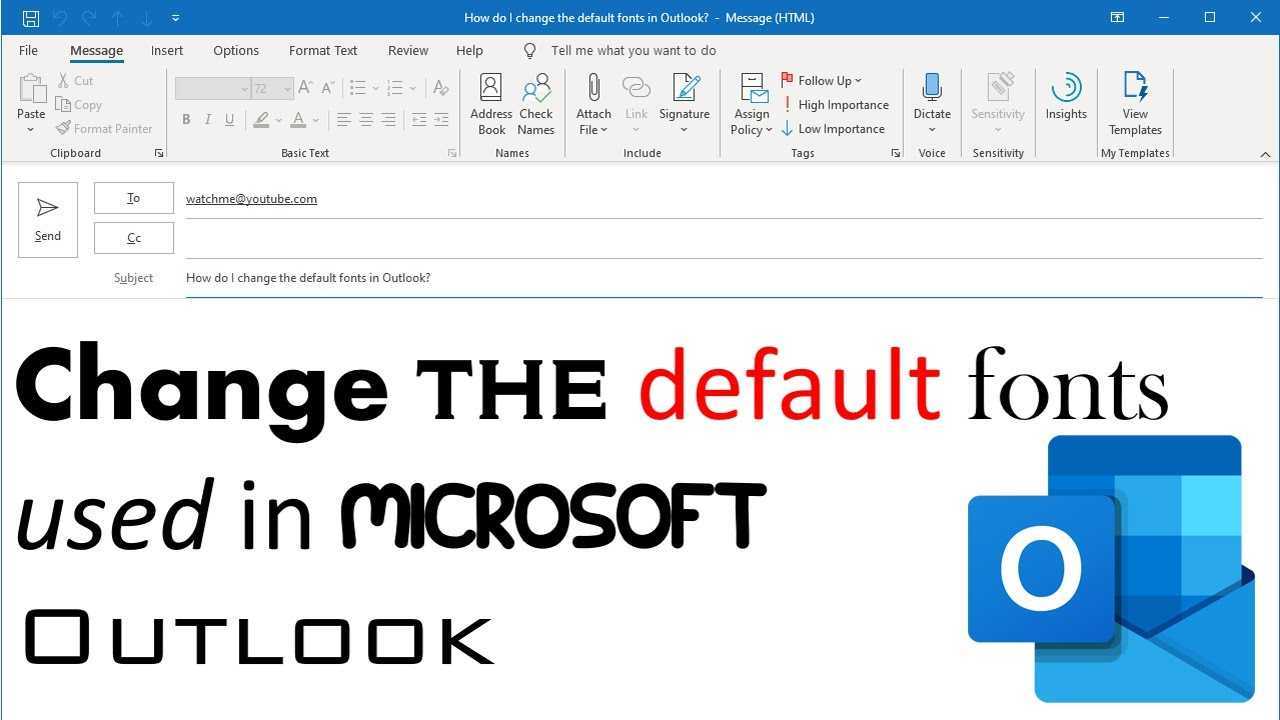
- Microsoft Outlookని తెరవండి. ఎగువ ఎడమ మూలలో ఫైల్ ట్యాబ్కు వెళ్లండి.
- డ్రాప్-డౌన్ మెను నుండి ఎంపికలు క్లిక్ చేయండి. అనుకూలీకరణ ఎంపికలతో కొత్త విండో కనిపిస్తుంది.
- ఎడమ వైపు మెను నుండి మెయిల్ ఎంచుకోండి. ఆపై కంపోజ్ మెసేజ్ల కింద స్టేషనరీ మరియు ఫాంట్లను క్లిక్ చేయండి.
- కొత్త మెయిల్ సందేశాల క్రింద ఫాంట్... క్లిక్ చేయండి. మీరు ఫాంట్ శైలి, పరిమాణం, రంగు మరియు ఫార్మాటింగ్ని ఎంచుకోవచ్చు. టెక్స్ట్ బాక్స్లో టైప్ చేయడం ద్వారా మీ మార్పులను తనిఖీ చేయండి.
- మీరు మీ ఎంపికతో సంతోషంగా ఉన్నప్పుడు, విండోలను సేవ్ చేయడానికి మరియు మూసివేయడానికి సరే క్లిక్ చేయండి.
ప్రో చిట్కా: విభిన్న ఫాంట్లు మరియు ఫార్మాటింగ్ని ప్రయత్నించండి. ముఖ్యమైన ఇమెయిల్లు లేదా వ్యాపార కరస్పాండెన్స్ కోసం ఫాంట్లను ఎంచుకునేటప్పుడు రీడబిలిటీని పరిగణించండి.
ఈ దశలను అనుసరించడం ద్వారా, మీరు Microsoft Outlookలో ఫాంట్ను మార్చవచ్చు. ఇది ఇమెయిల్లను ప్రొఫెషనల్గా కనిపించేలా చేస్తుంది మరియు కమ్యూనికేషన్కు సహాయపడుతుంది. కాబట్టి ముందుకు సాగండి మరియు దానిని ఒకసారి ఇవ్వండి!
Microsoft Outlookలో ఫాంట్ సెట్టింగ్లను అర్థం చేసుకోవడం
Microsoft Outlook కోసం వశ్యతను అందిస్తుంది ఫాంట్ శైలి, పరిమాణం మరియు రంగు . ఇది పాయింట్లను నొక్కి చెప్పడం లేదా ఇమెయిల్లలో సమాచారాన్ని ప్రత్యేకంగా ఉంచడంలో సహాయపడుతుంది. శీర్షికల కోసం పెద్ద ఫాంట్లు లేదా వివరాల కోసం విభిన్న రంగులు - గ్రహీతలు మీ సందేశాన్ని అర్థం చేసుకోవడం సులభం చేయండి.
మీరు కూడా మార్చవచ్చు డిఫాల్ట్ ఫాంట్ అన్ని అవుట్గోయింగ్ ఇమెయిల్ల కోసం. నిర్దిష్ట ప్రాధాన్యతలు లేదా బ్రాండింగ్ మార్గదర్శకాలు ఉన్న వ్యక్తులకు మంచిది. డిఫాల్ట్ ఫాంట్ను సెట్ చేయండి మరియు ప్రతి కొత్త ఇమెయిల్ ఆ ఫాంట్ను ఉపయోగిస్తుంది.
సారా , మార్కెటింగ్ సంస్థలో కార్యనిర్వాహకుడు, వృత్తిపరమైన ప్రదర్శన అవసరం. ఆమె తన శీర్షికలు మరియు శీర్షికల కోసం సొగసైన, ఆధునిక ఫాంట్ను ఎంచుకోవడానికి Outlook యొక్క ఫాంట్ సెట్టింగ్లను ఉపయోగించింది. ఆమె సందేశాన్ని స్వీకరించిన విధానంలో ఇది చాలా తేడాను తెచ్చిపెట్టింది. కేవలం ఫాంట్ను మార్చడం పెద్ద ప్రభావాన్ని చూపింది.
మైక్రోసాఫ్ట్ ఔట్లుక్లో ఫాంట్ను ఎలా మార్చాలనే దానిపై దశల వారీ గైడ్
మైక్రోసాఫ్ట్ ఔట్లుక్లో ఫాంట్లను మార్చడం చాలా సులభమైన పని. ఈ దశలను అనుసరించండి మరియు మీరు మీ ఇమెయిల్లను ప్రత్యేకంగా చేయవచ్చు! ఇక్కడ ఎలా ఉంది:
- Outlookని తెరవండి. ఎగువ ఎడమవైపు ఉన్న ఫైల్ ట్యాబ్ను క్లిక్ చేయండి.
- మెనులో, ఎడమ కాలమ్లో ఎంపికలను ఎంచుకోండి.
- కొత్త విండో తెరవబడుతుంది. ఎడమవైపు కాలమ్లో మెయిల్ క్లిక్ చేయండి.
- మీరు స్టేషనరీ మరియు ఫాంట్లను చూసే వరకు క్రిందికి స్క్రోల్ చేయండి. ఫాంట్లు... బటన్ను క్లిక్ చేయండి.
- మరో విండో ఓపెన్ అవుతుంది. డ్రాప్-డౌన్ మెనుల నుండి మీకు ఇష్టమైన ఫాంట్, పరిమాణం, శైలి మరియు రంగును ఎంచుకోండి.
- మీ మార్పులను వర్తింపజేయడానికి సరే క్లిక్ చేయండి.
ఫాంట్లను మార్చడం వల్ల రీడబిలిటీ మరియు ఇమెయిల్లు మరింత ఆకర్షణీయంగా ఉంటాయి. ఏరియల్ లేదా కాలిబ్రి అనేది స్పష్టమైన మరియు చదవగలిగే ఫాంట్లు. అలాగే, వివిధ పరికరాలలో టెక్స్ట్ ఎలా కనిపించాలో ప్రభావితం చేస్తుంది కాబట్టి తగిన ఫాంట్ పరిమాణాన్ని ఎంచుకోండి. రద్దీ లేకుండా రీడబిలిటీని మెరుగుపరచడానికి కొంచెం పెద్ద పరిమాణాన్ని ఉపయోగించండి.
వ్యక్తిగత స్పర్శను జోడించడానికి ఫాంట్ శైలులు మరియు రంగులతో ప్రయోగం చేయండి. అయినప్పటికీ, అధిక అలంకరణ లేదా చదవడానికి కష్టతరమైన ఫాంట్లను నివారించడం ద్వారా ప్రొఫెషనల్గా ఉండండి.
Microsoft Outlookలో ఫాంట్ను అనుకూలీకరించడానికి చిట్కాలు మరియు ఉపాయాలు
మీ ఇమెయిల్లను మరింత వ్యక్తిగతీకరించడానికి మరియు ప్రొఫెషనల్గా చేయడానికి, మీరు Microsoft Outlookలో ఫాంట్ను సులభంగా మార్చవచ్చు. ఇక్కడ ఎలా ఉంది:
- Outlook తెరిచి, ఫైల్ క్లిక్ చేయండి.
- డ్రాప్-డౌన్ మెను నుండి ఎంపికలను ఎంచుకోండి.
- Outlook ఎంపికల విండోలో, మెయిల్ ఎంచుకోండి.
- కంపోజ్ మెసేజ్ల కింద, మీరు డిఫాల్ట్ ఫాంట్ను మార్చడానికి ఒక ఎంపికను కనుగొంటారు.
- ఫాంట్లను అనుకూలీకరించడానికి స్టేషనరీ మరియు ఫాంట్లపై క్లిక్ చేయండి.
కొన్ని అదనపు చిట్కాల కోసం:
- విభిన్న ఫాంట్లు, పరిమాణాలు మరియు శైలులను కలపండి.
- ఫాంట్ రంగులు మరియు హైలైట్లను ఉపయోగించండి.
- టెంప్లేట్లు మరియు సంతకాల కోసం ఫాంట్లను నవీకరించండి.
- ప్రత్యేకమైన ఫాంట్ కలయికలను సృష్టించండి.
- మీ మార్పులను పరిదృశ్యం చేయండి.
సరదా వాస్తవం: సెప్టెంబర్ 2021లో స్టాట్కౌంటర్ గ్లోబల్ గణాంకాల ప్రకారం, మైక్రోసాఫ్ట్ ఔట్లుక్ ప్రపంచంలోని అత్యంత ప్రజాదరణ పొందిన ఇమెయిల్ క్లయింట్లలో ఒకటి.
ముగింపు
మైక్రోసాఫ్ట్ ఔట్లుక్లో ఫాంట్ను మార్చడం ఒక స్నాప్! ఈ దశలను అనుసరించడం ద్వారా, మీరు మీ ఇష్టానుసారం ఫాంట్ శైలి, పరిమాణం మరియు రంగును అనుకూలీకరించవచ్చు.
- Outlook తెరిచి క్లిక్ చేయండి ఫైల్ ఎగువ ఎడమ మూలలో ట్యాబ్. అప్పుడు కొట్టండి ఎంపికలు మరియు ఎంచుకోండి మెయిల్ ఎడమ మెను నుండి. కింద స్టేషనరీ మరియు ఫాంట్లు , పై క్లిక్ చేయండి ఫాంట్లు బటన్.
- వంటి ఎంపికలను మీరు చూస్తారు కొత్త మెయిల్ సందేశాలు , సందేశాలకు ప్రత్యుత్తరం ఇవ్వడం లేదా ఫార్వార్డ్ చేయడం , మరియు సాధారణ వచన ఇమెయిల్లను కంపోజ్ చేయడం మరియు చదవడం . ఫాంట్ రకం, పరిమాణం మరియు రంగును అనుకూలీకరించడానికి ప్రతిదానిపై క్లిక్ చేయండి.
- అని చెప్పే పెట్టెను చెక్మార్క్ చేయండి ఎల్లప్పుడూ నా ఫాంట్లను ఉపయోగించండి మీరు భవిష్యత్తులో అదే సెట్టింగ్లను కోరుకుంటే.
- ప్రో చిట్కా: రీడబుల్గా ఉన్నప్పుడే మీ స్టైల్కు సరిపోయేదాన్ని కనుగొనడానికి విభిన్న ఫాంట్లను ప్రయత్నించండి. చాలా అలంకారమైన లేదా అస్పష్టమైన ఫాంట్లు పాఠకులకు గొప్పవి కావు.














